如何在 Windows 11 上停用鎖定螢幕小工具
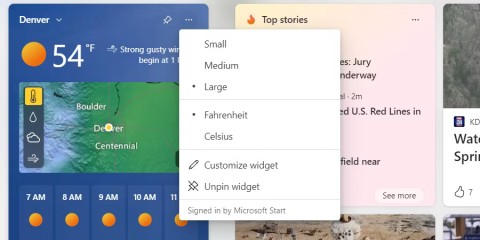
最近的 Windows 11 更新引入了鎖定螢幕小部件,其中顯示了有關天氣、新聞、體育等資訊。
如果解鎖手機經常讓您分心,那麼鎖定螢幕小工具就是讓您重新集中註意力的方法。在這篇文章中,我們將探討鎖定螢幕小工具是什麼以及為什麼它們可以改變您使用手機的方式。
目錄
與標準小工具不同,鎖定螢幕小工具專門設計用於放置在 iPhone 的鎖定螢幕上。它們讓您一眼就能看到重要訊息,幫助您保持高效,同時最大限度地減少與行動裝置的額外互動。
由於鎖定螢幕空間有限,鎖定螢幕小工具比常規小工具更小、更簡單。儘管如此,它們還是有效地達到了目的。
您需要一部運行 iOS 16 或更高版本的 iPhone 才能將小部件新增至鎖定畫面。隨著 iOS 17 的推出,鎖定螢幕小工具變得更好,現在甚至允許您在不啟動完整應用程式的情況下執行簡單的操作。老款 iPhone 用戶可以在主畫面使用小工具。
如果您對鎖定螢幕小工具感興趣,請按照以下方法在您的 iPhone 上新增您的第一個小工具。
按住裝置上的鎖定螢幕,直到底部出現自訂按鈕。點擊它。
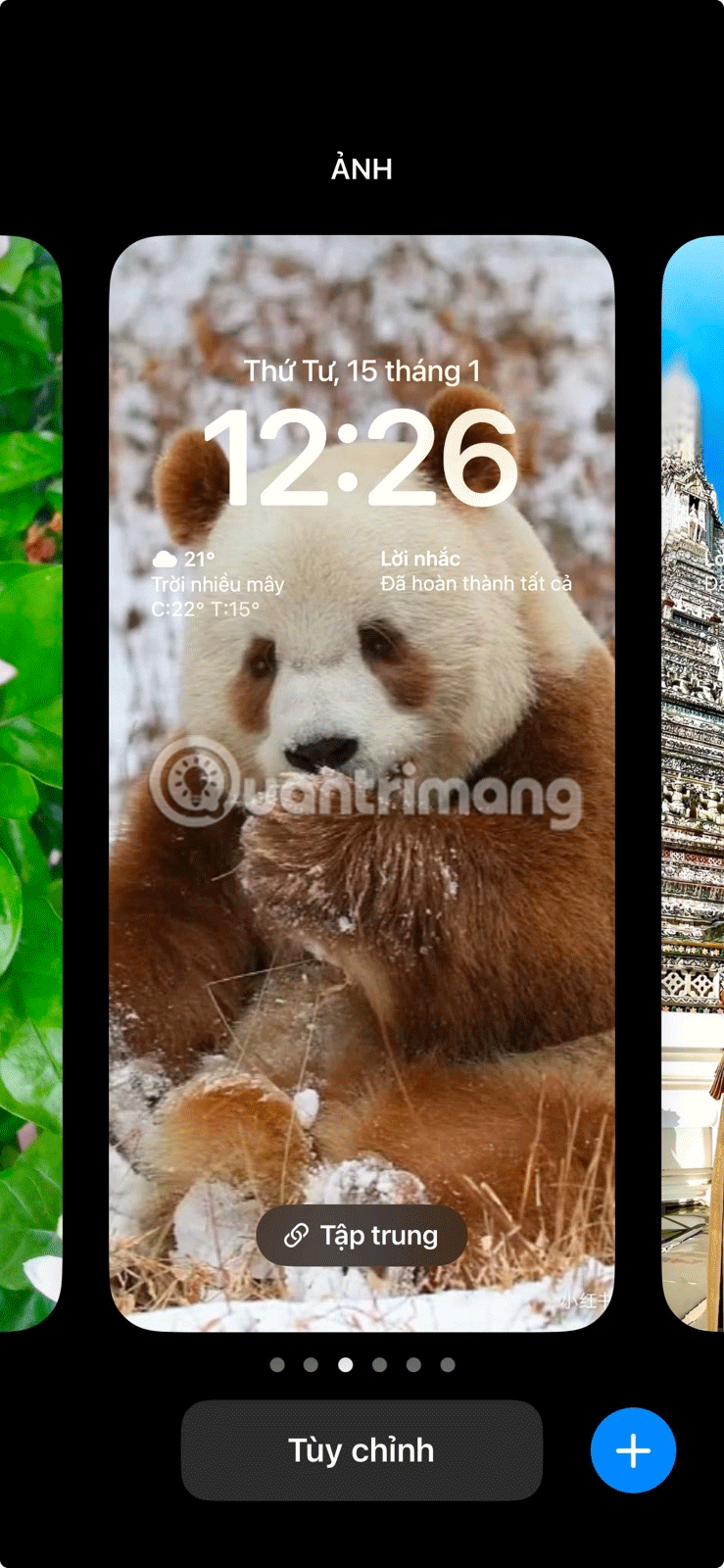
選擇鎖定畫面選項。
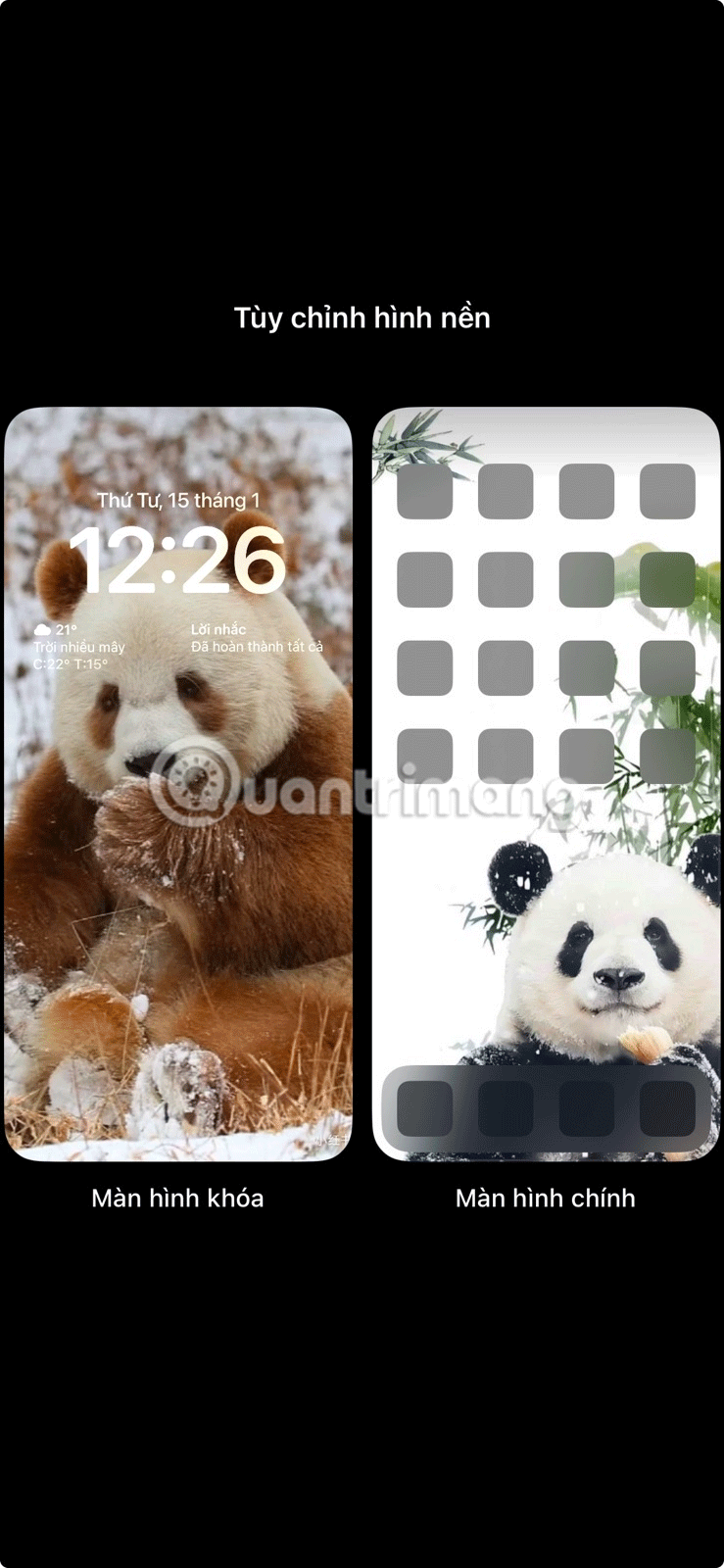
在下一個畫面上,選擇時鐘下方的新增小工具選項。

您的裝置可用的小工具清單將會出現。捲動清單並點擊或拖曳您想要新增到鎖定畫面的小工具。
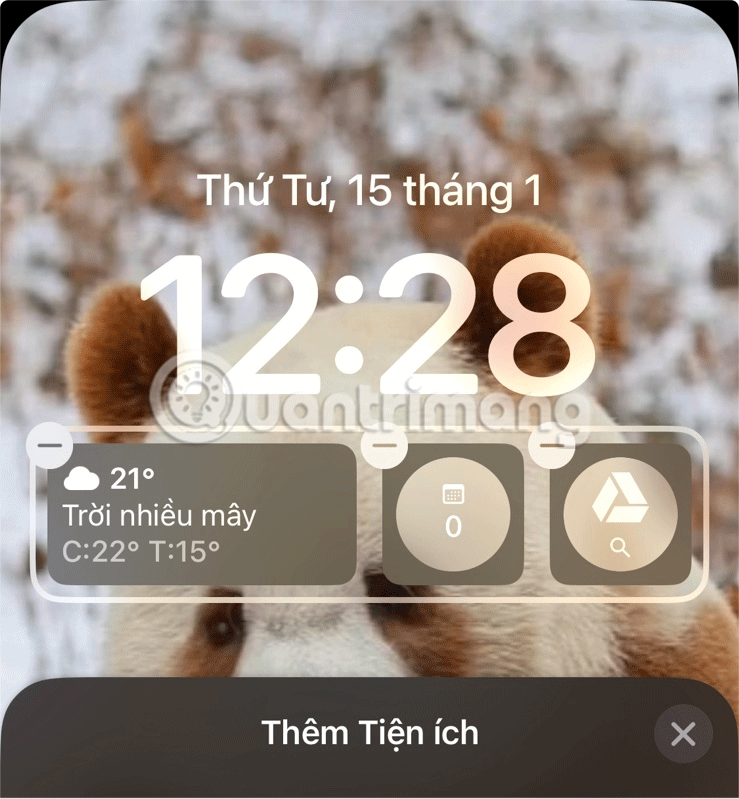
最後,點擊關閉按鈕,然後點擊完成即可完成流程。若要編輯小工具,請在自訂模式下點擊它。
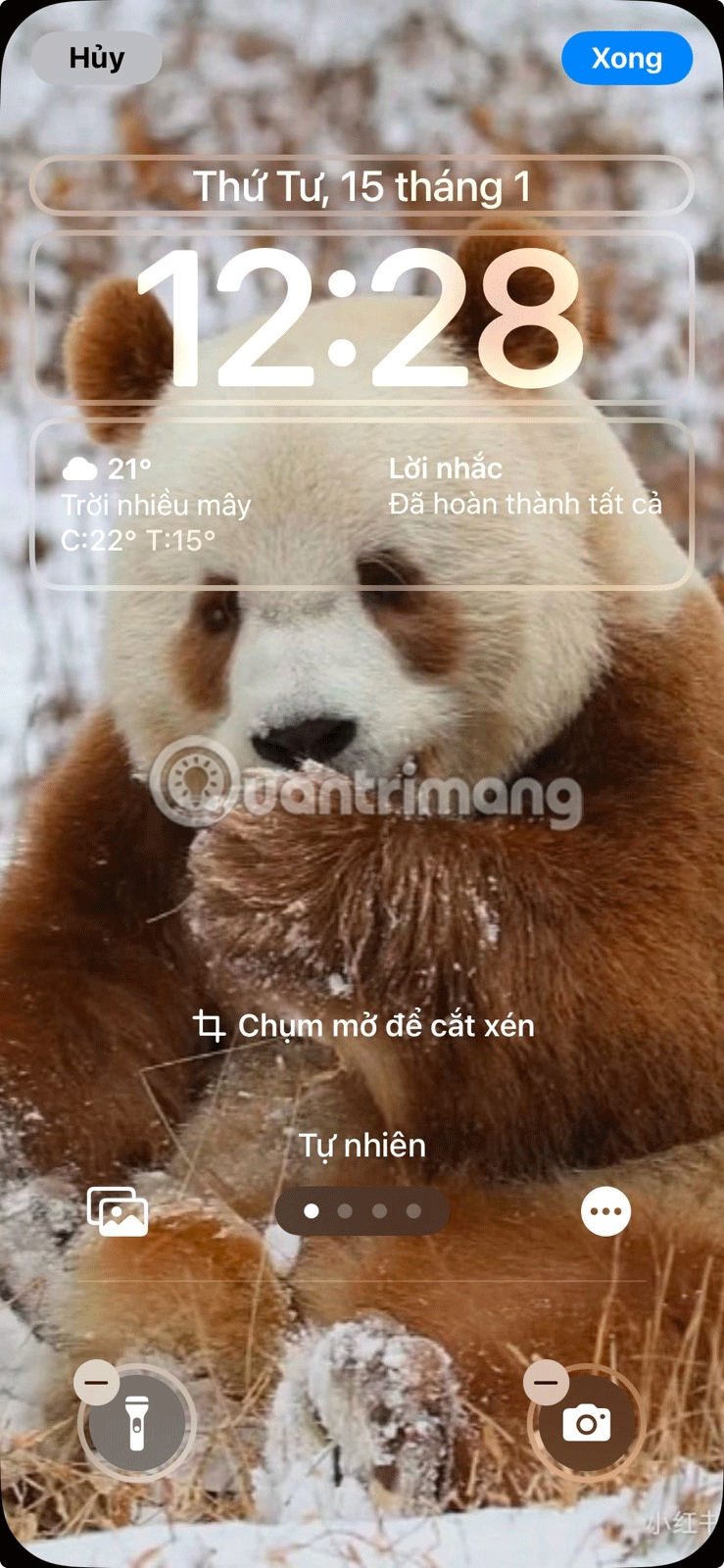
若要從鎖定畫面上刪除小工具,請點擊每個小工具上的-按鈕。
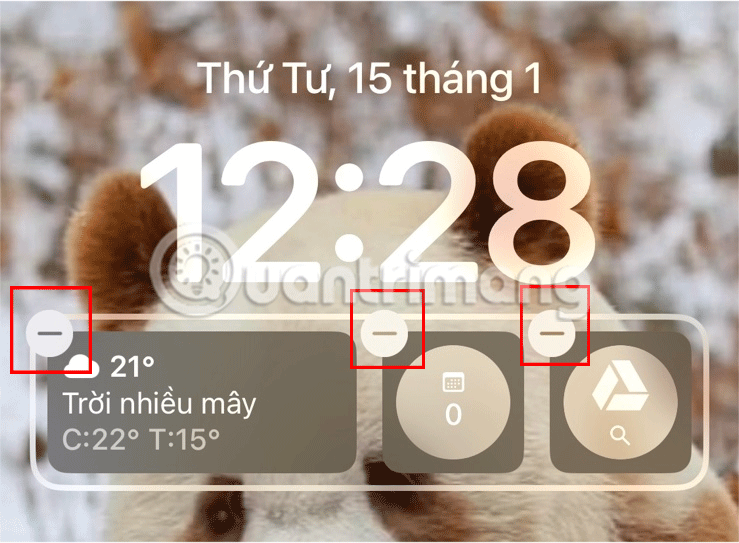
鎖定螢幕小工具與主螢幕小工具的主要區別在於範圍和設計。主螢幕小部件很大並且提供更多交互功能,例如滾動瀏覽內容或執行多個操作,而鎖定螢幕小部件較小並且支援有限的交互,通常僅限於基本操作。
鎖定螢幕小工具非常適合顯示時間敏感訊息,如即將發生的事件或任務、天氣更新、電池資訊等。大多數顯示為較小的圓圈,您可以在一個鎖定螢幕上放置最多 4 個小部件。其他小部件可能是矩形的,包含更多信息,但也會佔用更多空間。您可以將兩個這樣的小部件並排放置。
為您的 iPhone 選擇鎖定螢幕小工具時,請考慮您想要快速存取哪些重要資訊。雖然個人需求和優先事項可能有所不同,但有些小部件對大多數人來說都是有用的。
查看天氣是我們幾乎每天都會做的活動。鎖定畫面上有一個天氣小工具,您只需看一眼 iPhone 即可查看天氣更新。
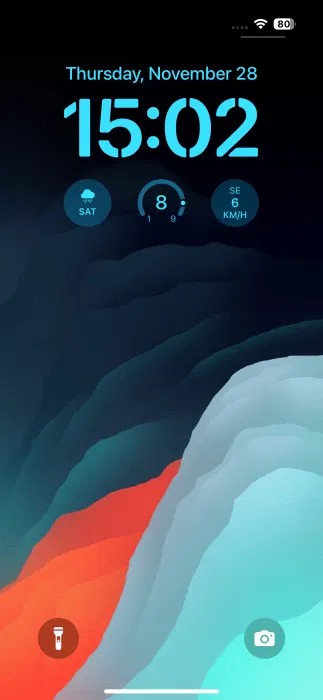
如果您依賴其他天氣應用程序,例如流行的 AccuWeather 或Carrot Weather,請務必探索其鎖定螢幕小工具選項。唯一的警告是它們需要高級訂閱才能使用。
借助鎖定螢幕小部件,您可以快速檢查即將執行的任務並保持全天井然有序。最近,出現了 Structured 應用程式 - 一款可視化日程規劃應用程序,還附帶一些鎖定螢幕小部件。您可以選擇一個圓圈(顯示即將執行的任務類別)和一個矩形(同時顯示任務的標題和預定時間)。
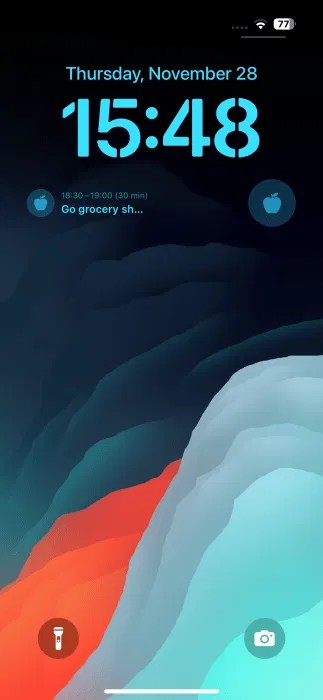
我們中的許多人每天大部分時間都坐在辦公桌前,因此嘗試在日常生活中加入更多的體育活動至關重要。為了保持動力去實現您的目標,您可以透過鎖定螢幕上的內建健身應用程式追蹤您的活動。圓形選項佔用較少的空間,並以易於閱讀的方式顯示您需要的資訊。
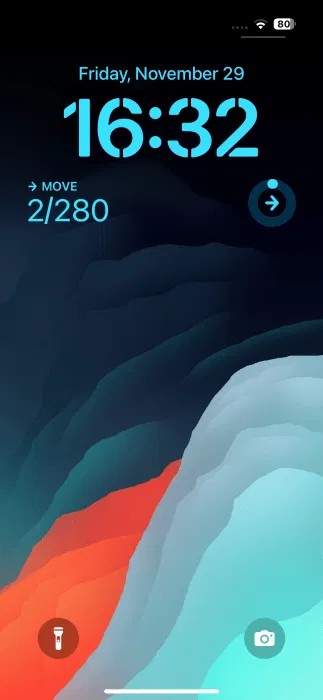
由於健康問題,很多人每天都需要服藥。為了確保您永遠不會忘記服藥,請依靠內建健康應用程式中的藥物鎖定小部件。還提供每週健康或精神狀態的附加小部件。
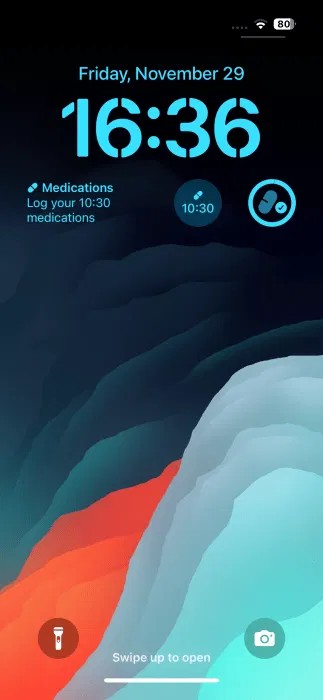
此外,如果您有幾天很難喝更多的水,請使用 Water Tracker 的鎖定螢幕小工具快速查看您目前的飲水量。這可以幫助您了解自己是否正在接近目標。
您可以從鎖定畫面輕鬆查看手機的電池電量。但是,如果您有智慧手錶或耳機等藍牙配件,您也可以使用內建的電池鎖定螢幕小工具來查看它們的電池狀態。
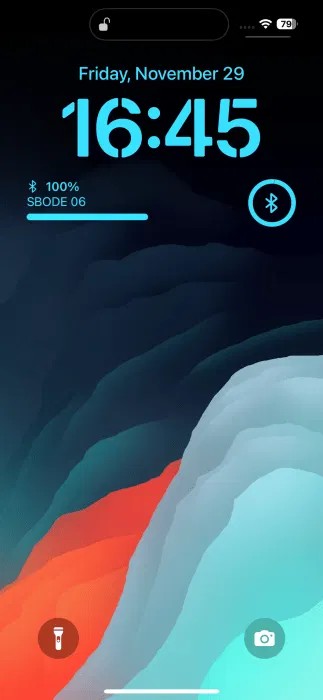
如果您在網上購物,通常需要留意包裹。像 Parcel 這樣的應用程式可以讓您從鎖定畫面查看有關包裹的最新信息,這非常有用。這樣你肯定不會錯過任何更新。您只需輸入包裹號碼,應用程式就會為您提供最新更新。
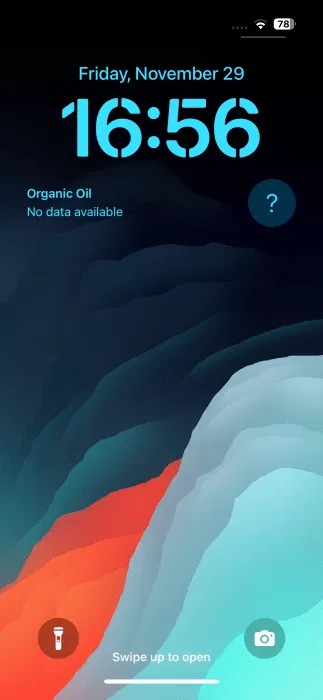
現在您對 iPhone 鎖定畫面上的小工具有了更多的了解。您可能想要繼續自訂鎖定畫面。此外,查看這些優秀的網站可以幫助您找到 完美的iPhone 或 iPad 桌布。
你昂貴的三星 Galaxy 手機不必與市面上其他手機一模一樣。只要稍加調整,就能讓它更有個性、更時尚、更獨特。
在對 iOS 感到厭倦之後,他們最終轉而使用三星手機,並且對這個決定並不後悔。
瀏覽器中的 Apple 帳戶網頁介面可讓您查看個人資訊、變更設定、管理訂閱等。但有時您會因為各種原因無法登入。
更改 iPhone 上的 DNS 或更改 Android 上的 DNS 將幫助您保持穩定的連線、提高網路連線速度並造訪被封鎖的網站。
當「尋找」變得不準確或不可靠時,請進行一些調整以使其在最需要時更加準確。
許多人從未想到,手機上最弱的相機會成為創意攝影的秘密武器。
近場通訊是一種無線技術,允許設備在彼此靠近時(通常在幾公分以內)交換資料。
蘋果推出了自適應電源功能,它與低功耗模式協同工作。兩者都可以延長 iPhone 的電池續航力,但運作方式卻截然不同。
有了自動點擊應用程序,您在玩遊戲、使用應用程式或設備上可用的任務時無需做太多操作。
根據您的需求,您可能會在現有的 Android 裝置上執行一組 Pixel 獨有的功能。
修復並不一定需要刪除您喜歡的照片或應用程式;One UI 包含一些選項,可以輕鬆回收空間。
我們大多數人都覺得智慧型手機的充電介面唯一的作用就是為電池充電。但這個小小的接口遠比人們想像的要強大得多。
如果您厭倦了那些毫無作用的通用技巧,這裡有一些正在悄悄改變您拍照方式的技巧。
如果你正在尋找一部新智慧型手機,那麼你首先自然會看的就是它的規格表。它裡面充滿了關於性能、電池續航時間和螢幕品質的資訊。
當您從其他來源安裝應用程式到您的 iPhone 上時,您需要手動確認該應用程式是受信任的。然後,該應用程式才會安裝到您的 iPhone 上供您使用。













